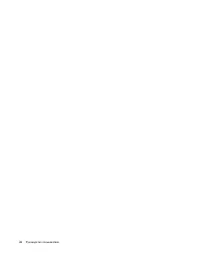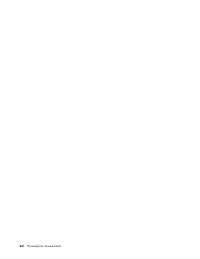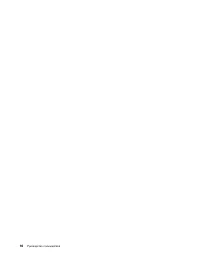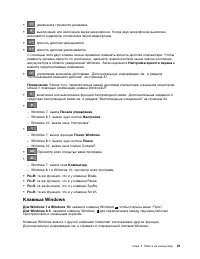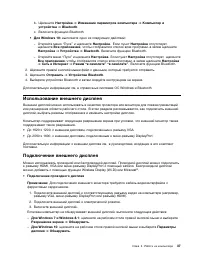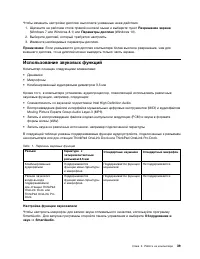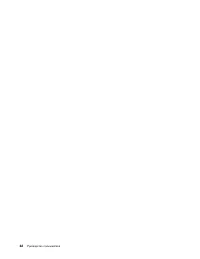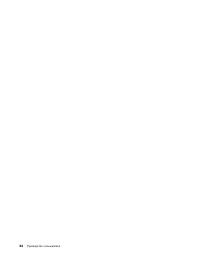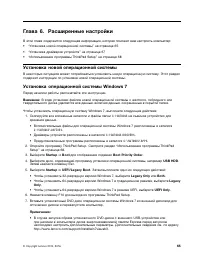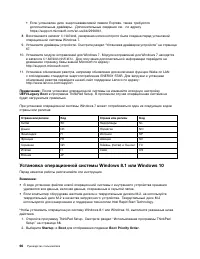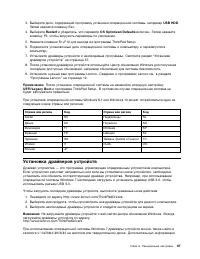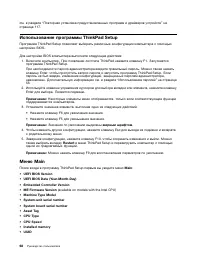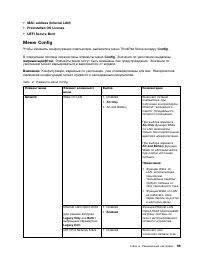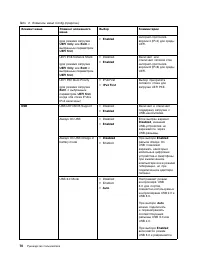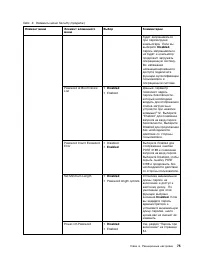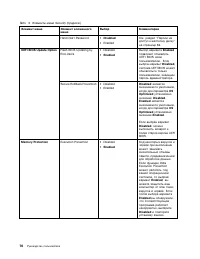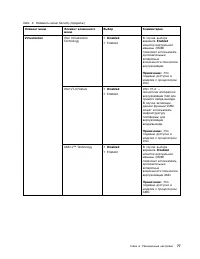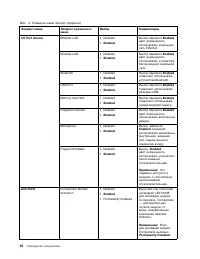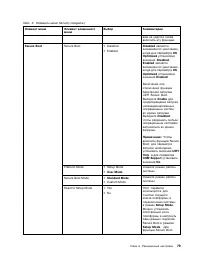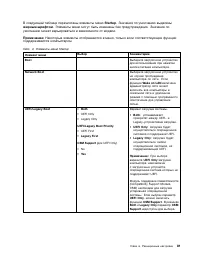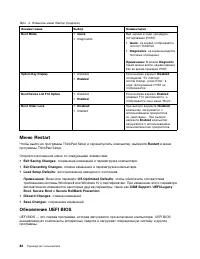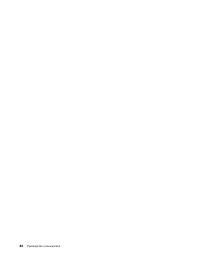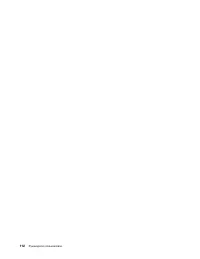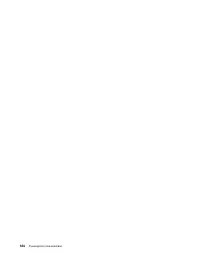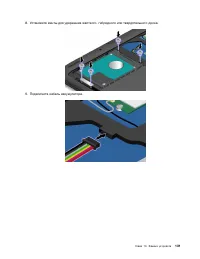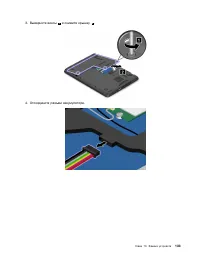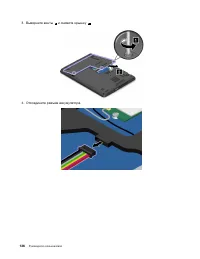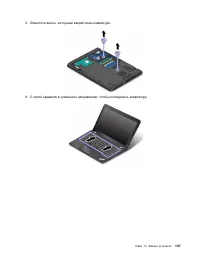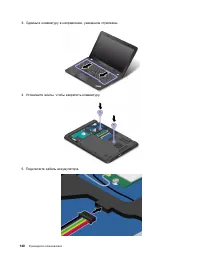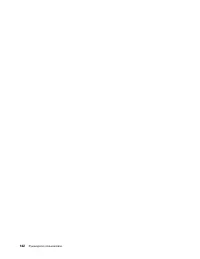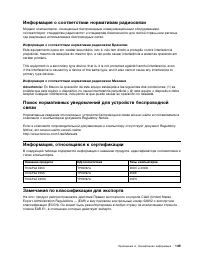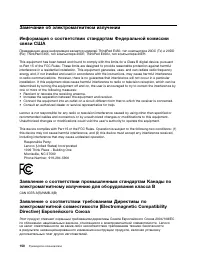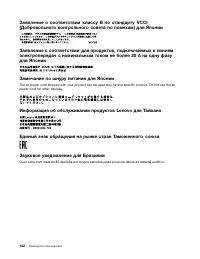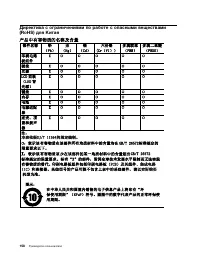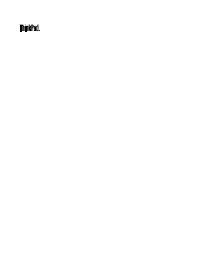Lenovo ThinkPad E455 - Manual de uso - Página 10
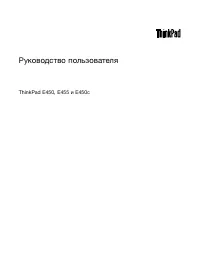
Portátil Lenovo ThinkPad E455 - Manual de uso, léela gratuitamente en línea en formato PDF. Esperamos que esto te ayude a resolver cualquier duda que puedas tener. Si tienes más preguntas, contáctanos a través del formulario de contacto.
В режиме в самолете все функции беспроводной связи отключены. Чтобы отключить режим “в
самолете” , выполните указанные ниже действия.
•
Для Windows 8.1
: проведите пальцем от правого края экрана для отображения чудо-кнопок,
нажмите
Параметры
➙
Изменение параметров компьютера
➙
Сеть
и выключите режим “в
самолете” .
•
Для Windows 10
: откройте меню “Пуск” и щелкните
Настройка
. Если пункт
Настройка
отсутствует, щелкните
Все приложения
, чтобы отобразился список всех программ, а затем
щелкните
Настройка
➙
Сеть и Интернет
➙
Режим “в самолете”
. Выключите режим “В самолете” .
В зависимости от устройств беспроводной связи, установленных в компьютере, возможно
использование следующих беспроводных сетей:
• Соединение с беспроводной локальной сетью
• Соединение Bluetooth
Использование подключения к беспроводной локальной сети
Беспроводная локальная сеть (LAN) охватывает относительно небольшой географический участок,
например офисное здание или дом. К такой сети можно подключать устройства, поддерживающие
стандарты 802.11.
Компьютер поставляется со встроенной картой беспроводной сети и конфигурационной утилитой,
которые позволяют устанавливать беспроводные соединения и отслеживать их состояние. Эта
возможность позволяет оставаться в сети, находясь в офисе, в конференц-зале или дома, без
использования проводного подключения.
Чтобы установить соединение с беспроводной локальной сетью, выполните следующие действия:
1. Щелкните значок состояния беспроводного соединения в области уведомлений Windows.
Отображается список доступных беспроводных сетей.
2. Дважды щелкните сеть, чтобы подключиться к ней. Введите необходимую информацию.
При перемещении в другое местоположение компьютер автоматически подключается к доступной
беспроводной сети. Дополнительную информацию см. в справочной системе Windows.
Советы по использованию функции беспроводного подключения к локальным сетям
Чтобы добиться максимального качества соединения, соблюдайте следующие рекомендации:
• Расположите компьютер таким образом, чтобы между ним и точкой доступа к локальной сети
было как можно меньше препятствий.
• Откройте крышку компьютера под углом чуть более 90 градусов.
• Если используется беспроводное устройство (стандарты 802.11) одновременно с устройством
Bluetooth, скорость передачи данных может быть снижена, а качество связи беспроводного
устройства может ухудшиться.
Проверка состояния соединения с беспроводной локальной сетью
Проверить состояние соединения с беспроводной локальной сетью (LAN) можно с помощью
значка соединения с беспроводной сетью в области уведомлений Windows. Чем больше полосок
отображается, тем лучше сигнал.
В операционной системе Windows 7 можно также посмотреть на индикатор Access Connections,
значок состояния Access Connections или значок состояния беспроводной сети Access Connections в
области уведомлений Windows.
Индикатор Access Connections:
35
"Cargando la instrucción" significa que debes esperar hasta que el archivo se cargue y puedas leerlo en línea. Algunas instrucciones son muy grandes y el tiempo de carga depende de la velocidad de tu conexión a Internet.
Otros modelos de portátiles Lenovo
-
 Lenovo 1 14ADA05
Lenovo 1 14ADA05
-
 Lenovo 1 14IGL05
Lenovo 1 14IGL05
-
 Lenovo 11ADA05
Lenovo 11ADA05
-
 Lenovo 13s G2 ITL
Lenovo 13s G2 ITL
-
 Lenovo 14ADA05
Lenovo 14ADA05
-
 Lenovo 14IGL05
Lenovo 14IGL05
-
 Lenovo 14s Yoga ITL
Lenovo 14s Yoga ITL
-
 Lenovo 15p IMH
Lenovo 15p IMH
-
 Lenovo 17ADA05
Lenovo 17ADA05
-
 Lenovo 3 15ADA05
Lenovo 3 15ADA05